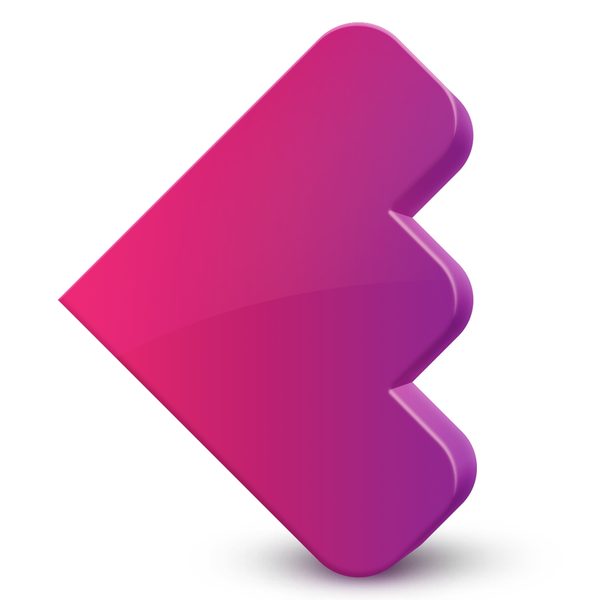
『Found』
バージョン:1.2.5
価格:無料
(バージョンと価格は記事作成時のものです)
(c)Found Software, Inc.
みなさん、こんばんは。マックピープル/週刊アスキーを絶賛兼務中の吉田でございます。今回紹介するアプリは『Found』。指定した場所にあるファイルを高速検索できるアプリです。OS Xの検索機能といえばSpotlightがありますが、Foundは、DropboxやSkyDrive、Google Driveなどのクラウドストレージのほか、EvernoteのノートやGmailの添付ファイルなどからもファイルを探し出せます。
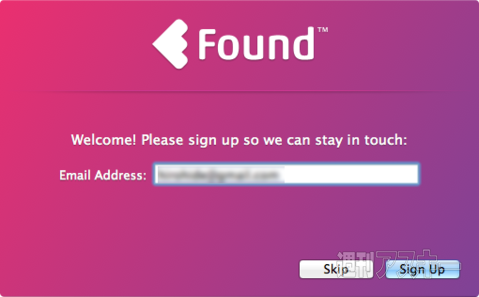 |
|---|
アプリを起動すると、メールアドレスの登録画面が現れます。もちろん、登録せずに先に進むこともできます。
 |
|---|
次の画面では、マシンに内蔵もしくは外付けしているストレージから、検索場所を選べます。「ホーム」フォルダーの各種フォルダーや「アプリケーション」フォルダーのほか、「Add Additiona Folders/Drives」で任意のフォルダーやボリュームを選べます。
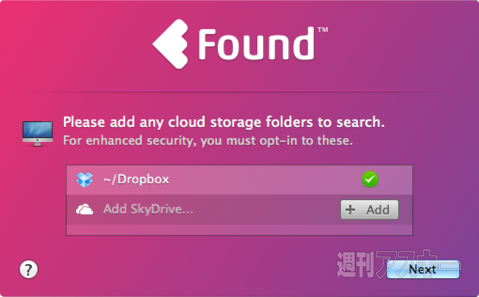 |
|---|
さらにクラウドストレージの同期フォルダーを選択する画面になるので、適宜設定しましょう。
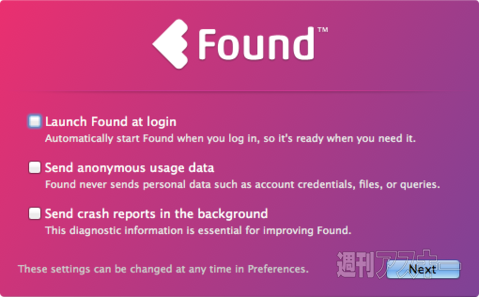 |
|---|
その後、設定画面に切り替わります。上から、ユーザーのログイン時(マシンの起動時)に起動するか、開発元に利用履歴などを送信するか、アプリがクラッシュした場合にバックグラウンドで開発元にリポートを送信するか——を選べます。ログイン時の起動はチェックしておいたほうがいいでしょう。
 |
|---|
設定はこれで完了。このあと、簡単なデモムービーを見れば使い方がだいたいわかります。デモを見たいときは「Watch Demo」を選びましょう。
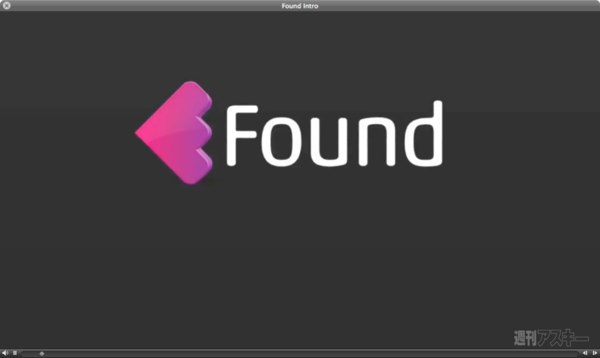 |
|---|
操作方法を解説するデモムービーが再生されます。このムービーは環境設定の画面からあとで見ることも可能です。
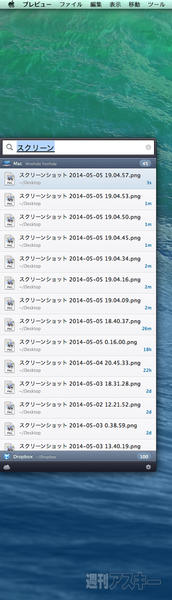 |
|---|
アプリを起動した状態で、「control」キーを2回連続で押すと、画面の左側から検索画面が現れます。
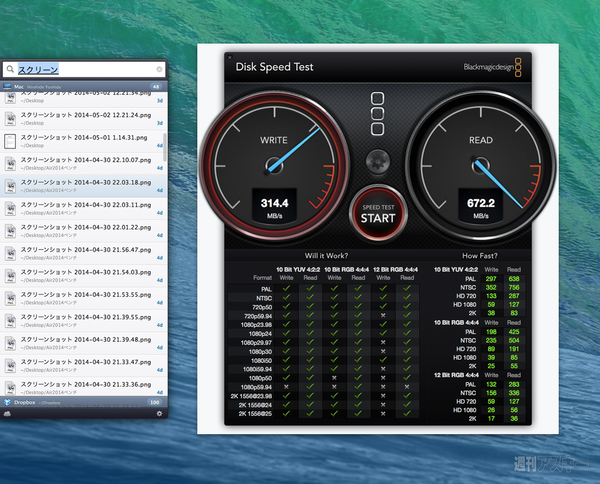 |
|---|
ファイルを選ぶと、右側にプレビューが表示されます。
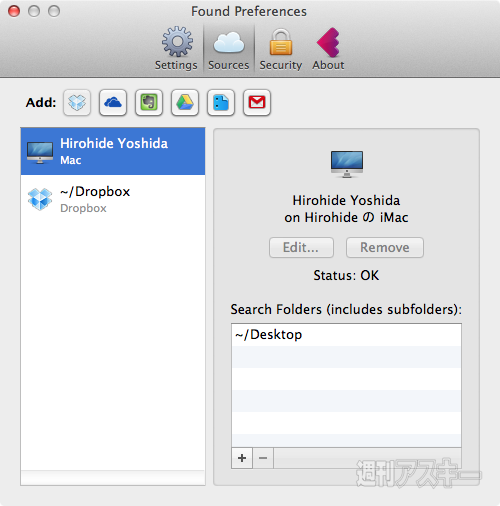 |
|---|
検索画面の左下にある雲のアイコンをクリックすれば、検索対象にするクラウドサービスを追加できます。Dropbox/SkyDrive/Evernote/Google Drive/Google Docs/Gmail——の各アイコンをクリックして、IDとパスワードを入力すればOK。なお、Google Drive/Google Docsと同じ扱いになります。
ローカルだけでなくクラウドにあるデータを串刺し検索できるのが便利ですよ。
絶賛発売中のMacPeople6月号(4月28日発売)では、GWに見直したいネットワーク環境、Office for iOS & OneNote for Macの使い方、いま熱いゲーム開発環境Unity入門、App Storeに自作アプリを登録しよう、iPhone液晶保護ガラス強度テストの5本。GWにゆっくり読むのにピッタリな内容になっていますよ!
 |
|---|
| |
週刊アスキーの最新情報を購読しよう












